At optage høj kvalitet lyd er afgørende for vellykkede streams og optagelser. Et almindeligt problem, som mange kæmper med, er mikrofonstøj, som kan påvirke stemmeklarheden. Dog kan du hurtigt og effektivt løse dette problem med blot en simpel filter i Streamlabs OBS. Lad os sammen finde ud af, hvordan du kan fjerne støjen fra din mikrofon.
Vigtigste erkendelser
- Mikrofonstøj kan nemt fjernes med støjreduktionsfilteret i Streamlabs OBS.
- Standardindstillingerne for filteret er ofte tilstrækkelige.
- Hvis støjen fortsætter, kan værdien i filteret justeres yderligere.
Trin-for-trin vejledning
For at reducere mikrofonstøj i Streamlabs OBS, skal du følge disse trin:
Først skal du sikre dig, at du har den rigtige software installeret på dit system. Start Streamlabs OBS, og tjek om din mikrofon er korrekt indstillet. Søg derefter i mixerviewet efter din mikrofon. I dette eksempel bruger vi Road Podcaster mikrofonen.
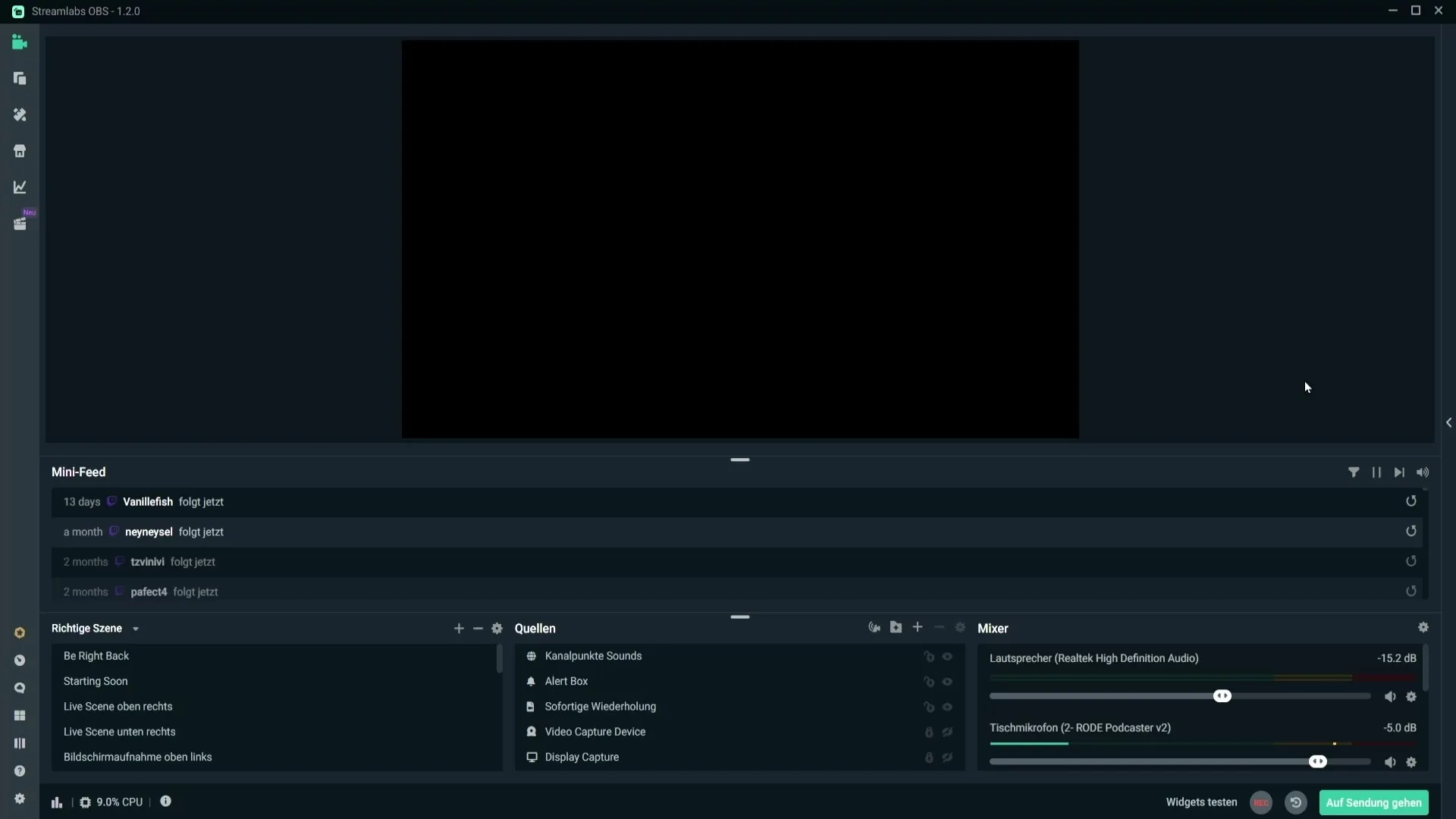
Når du har fundet din mikrofon, skal du klikke på det lille tandhjulsikon for at komme til mikrofonindstillingerne. Dette åbner indstillingsvinduet, hvor du kan tilpasse forskellige muligheder for din mikrofon.
I næste trin er du klar til at tilføje støjreduktionsfilteret. Klik på "Filter" -området, og derefter på plusikonet for at tilføje et nyt filter.
I dropdown-menuen kan du derefter søge efter "Støjreduktion." Vælg dette filter. Der kan være flere typer filtre tilgængelige i valgmuligheden; sørg for at vælge det rigtige.
Nu kan du give filteret et navn, hvis du ønsker det, eller lade det være med standardnavnet. Dette vil hjælpe dig med at genkende filteret nemmere senere, hvis du ønsker at tilføje flere filtre. Klik på "Færdig" for at tilføje filteret.
Efter at have tilføjet støjreduktionsfilteret vil du se, at standardindstillingerne allerede er angivet. Disse er normalt indstillet til -30 dB og udgør et godt udgangspunkt.
Test nu, om standardindstillingerne er tilfredsstillende for dine behov. Det er muligt, at din mikrofon allerede lyder meget klarere efter at have anvendt filteret. Hvis der stadig er støj hørbar, kan du justere indstillingen yderligere nedad.
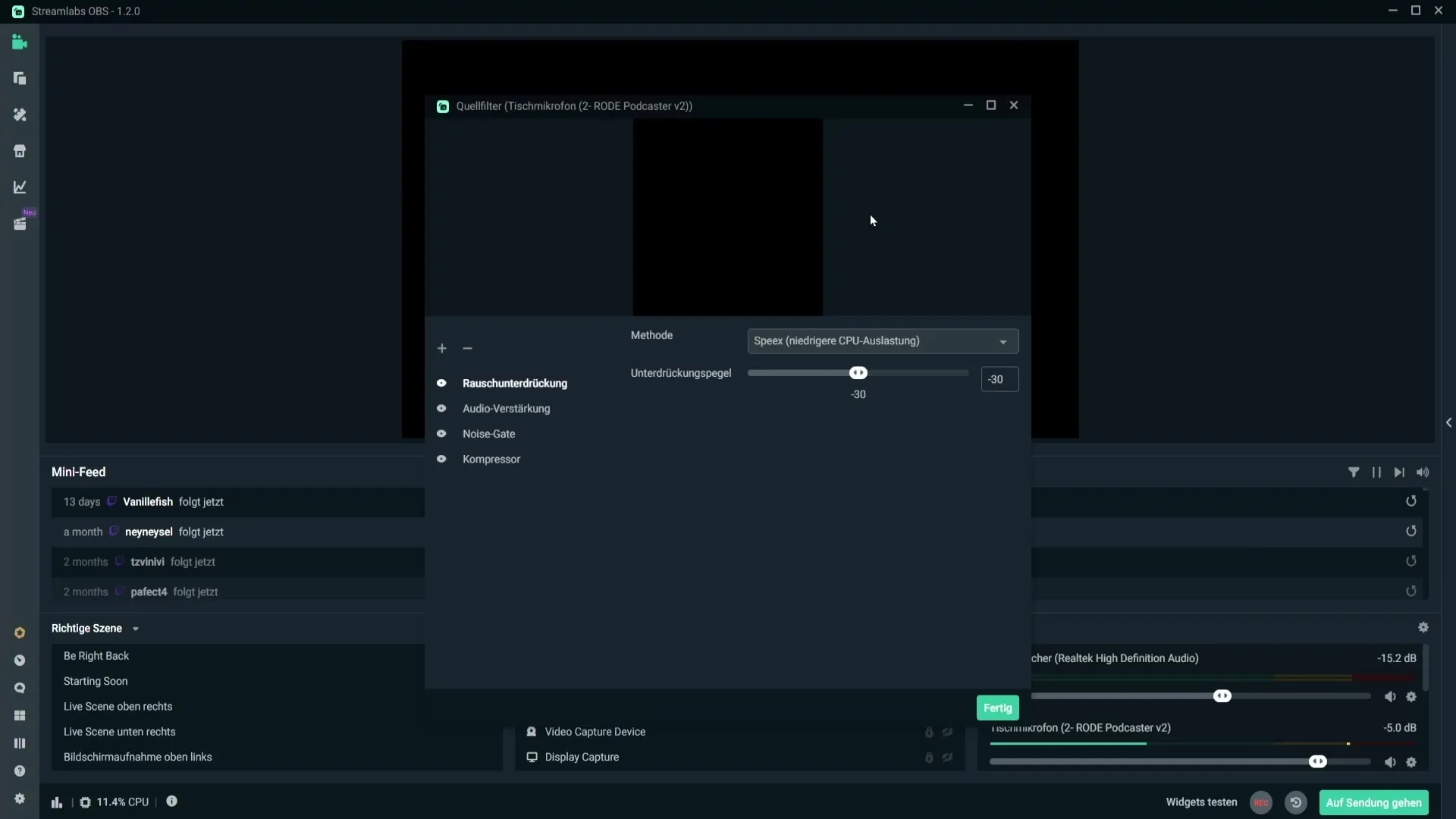
Klik på "Færdig" for at gemme dine indstillinger og aktivere filteret. Du har nu med succes opsat støjreduktionsfilteret i Streamlabs OBS for at minimere mikrofonstøjen.
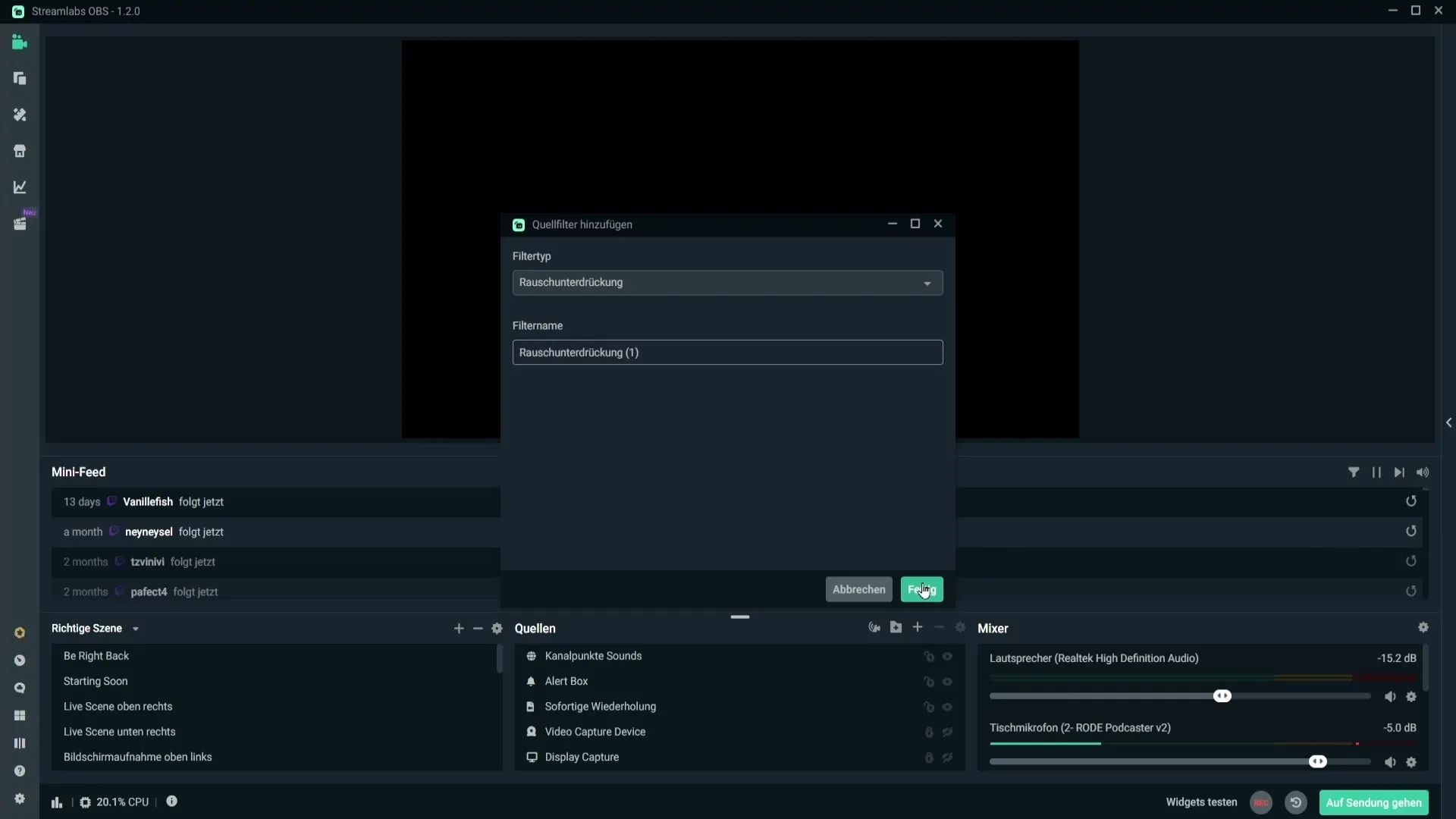
Opsummering
I denne vejledning har du lært, hvordan du effektivt kan fjerne mikrofonstøj med støjreduktionsfilteret i Streamlabs OBS. Tilføjelsen af filteret er ukompliceret, og ofte er standardindstillingerne tilstrækkelige til markant at forbedre lydkvaliteten. Eksperimenter med værdierne for at finde den ideelle indstilling for din specifikke situation.
Ofte stillede spørgsmål
Hvordan finder jeg min mikrofon i Streamlabs OBS?Du finder din mikrofon i mixerdelen under lydkilder.
Hvad gør jeg, hvis støjen stadig er hørbar efter filterets anvendelse?Du kan justere indstillingerne for støjreduktionsfilteret yderligere nedad.
Er standardindstillingerne for filteret altid de bedste?Ofte er de en god start, men det kan kræve tilpasninger afhængigt af din mikrofon og miljøet.
Hvor kan jeg tilføje støjreduktionsfilteret?I mikserdelen af din mikrofon ved at klikke på tandhjulsikonet og derefter på "Filter".


